Ön megtette a lépést és vett egy Raspberry Pi-t. Gratulálunk! Ha nincs csatlakoztatva billentyűzet és monitor a Pi-hez, akkor távolról kell csatlakoznia ahhoz a hálózat másik számítógépéről. Sőt, attól függően, hogy miként kívánja használni a Pi-jét, nehezen elérhető helyre kerülhet, így akkor is, ha most van billentyűzet és monitor csatlakoztatva, nem mindig ez a helyzet. Szüksége van valamilyen módon a távoli csatlakozásra a Pi-hez.
Ebben a cikkben bemutatjuk, hogyan lehet SSH-t és SFTP t használni a Pi-be, végrehajtani a parancsokat és átvinni fájlokat . Feltételezzük, hogy a Raspberry Pi ugyanazon a hálózaton van, mint a számítógép, amelyet a csatlakozáshoz használ.
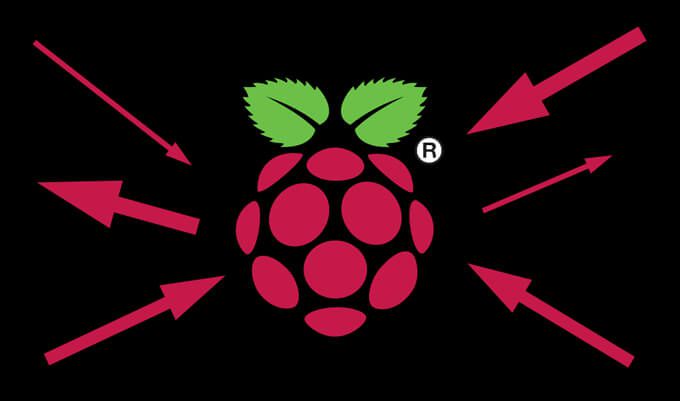
Mi az SSH?
Az SSH a Secure Shell rövidítése. Ez egy szabványos hálózati protokoll, amely biztonságos módot nyújt a szöveg Pi-be történő továbbítására a számítógép és a számítógép között, amelyet a Pi-hez való távoli csatlakozáshoz használ. Az SSH protokollt mindenféle célra használni fogja, például a jelszó megadásával bejelentkezni a Pi-be és végrehajtani a parancsokat.

Az SSH-t úgy tervezték a Telnet helyettesítője, amely egyszerű szövegként küldi a parancsokat a hálózaton keresztül. Ezzel szemben az SSH titkosítja ezeket a parancsokat. Bármely hálózati szolgáltatás használhatja az SSH-t, amely a 22. TCP porton keresztül működik.
Mi az SFTP?
Az SFTP a Secure File Transfer Protocol rövidítése. Az SFTP egy gyors és kényelmes módszer fájlok átvitelére a Pi és a hálózat másik számítógépe között. Az SFTP biztonságosabb, mint az FTP, mert az SSH-hez hasonlóan minden adata titkosítva van, miközben egyik számítógépről a másikra utazik.
Ugye nem akarod, hogy az összes adatot egyszerű szövegben továbbítsd? Biztosan nem! Legyen biztonságban, gyerekek.

Hogyan lehet SSH-t tenni egy Raspberry Pi-be
Kezdjük azzal, hogyan használhatjuk az SSH-t a Raspberry Pi-hez való csatlakozáshoz egy Windows PC-ről a hálózaton az Gitt használatával. A PuTTY egyike azon számos SSH kliensnek, amelyek szabadon elérhetők. Szeretjük a PuTTY-t, mert ez egy nyílt forráskódú szoftver, amelyet egy önkéntes csapat teljesen kifejlesztett és támogatott. Bármilyen SSH klienst használhat. Mielőtt elkezdené, feltétlenül töltse le és telepítse.
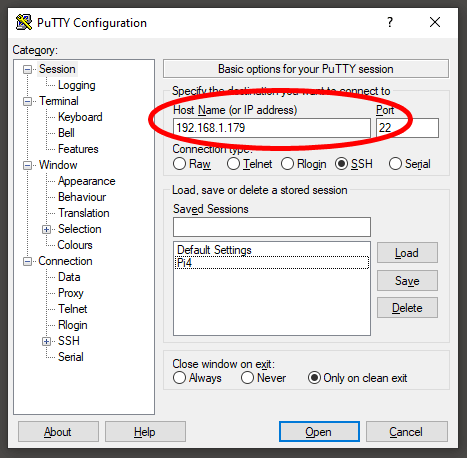
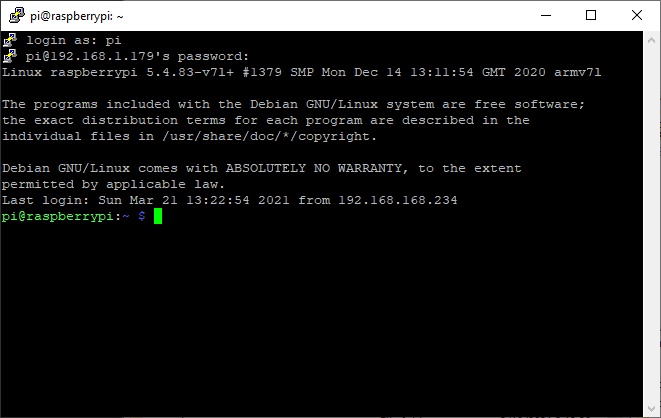
Mostantól SSH-n keresztül csatlakozik a Pi-hez, és a terminál segítségével végrehajtani a parancsokat használhatja. Ha még nem változtatta meg Pi alapértelmezett jelszavát, akkor erre remek alkalom. Mivel az SSH engedélyezve van, ha a Raspberry Pi az alapértelmezett jelszót használja, akkor nagyonkönnyű behatolni valakinek!
Hogyan lehet SFTP-t átadni Raspberry Pi-be
A fentiekben bemutattuk, hogyan lehet SSH klienst használni a hálózat biztonságos Pi csatlakozásához és a parancsok végrehajtásához. A fájlok átviteléhez SFTP klienst fogunk használni. Technikailag lehetséges fájlokat átvinni a PuTTY-vel, de ez nehézkes. Sokkal szebb, ha van egy fájlböngésző, amellyel fájlokat tömegesen is áthelyezhet, ha szükséges.
FileZilla egy népszerű FTP-ügyfél, amely támogatja az SFTP-t. Ha tud csatlakozni az SSH-hoz, akkor csatlakozhat az SFTP-hez is. Kényelmes, nem igaz?

Készüljön fel a FileZilla vagy a választott SFTP-kliens letöltésével és telepítésével arra a számítógépre, amelyet a Pi-hez való távoli csatlakozáshoz használ. A WinSCP egy másik népszerű SFTP kliens. Ne feledje, hogy nincs szüksége SFTP-kiszolgálóra, csak SFTP-kliensre.
Pro tipp: Ha telepíti a FileZillát, vigyázzon, amikor arra kéri a McAfee és a WinZip telepítését. Válassza az Elutasításlehetőséget, ha nem szeretné telepíteni ezeket a programokat a számítógépére.

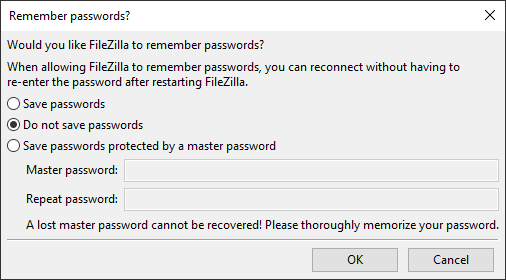
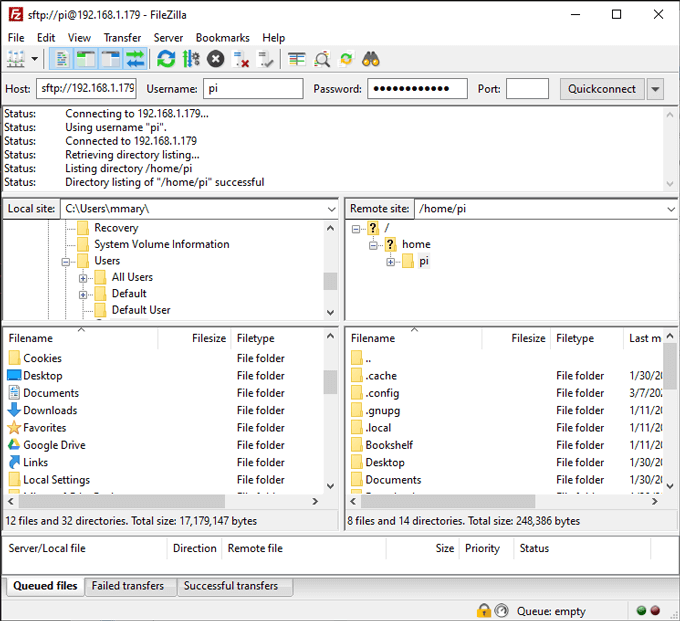
Ha például másoljon egy fájlt a helyi számítógépről a Pi-be, navigáljon a bal oldali forrásmappába, a jobb oldali célmappába. A FileZilla fájlkezelője lehetővé teszi a fájlok áthúzását a helyi és a távoli helyek között.
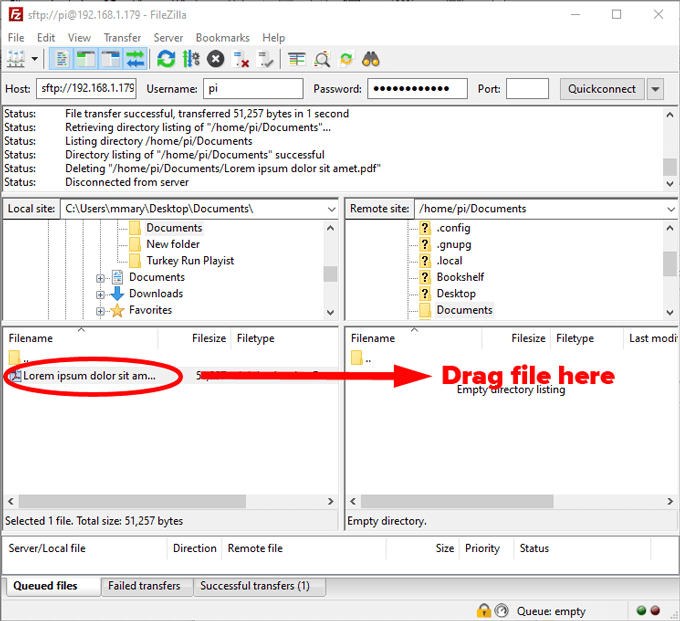
Pi-projektek keresése
Amint megkönnyíti a parancsok végrehajtását és a fájlok továbbítását a Pi-be és onnan, elkezd rájönni, hogy hányféle módon tud tedd a Pi-t dolgozni. Ne engedjen azonban az elemzési bénulásnak - csak válasszon egy projektet, és merüljön el! Ez valóban a legjobb módja a tanulásnak.